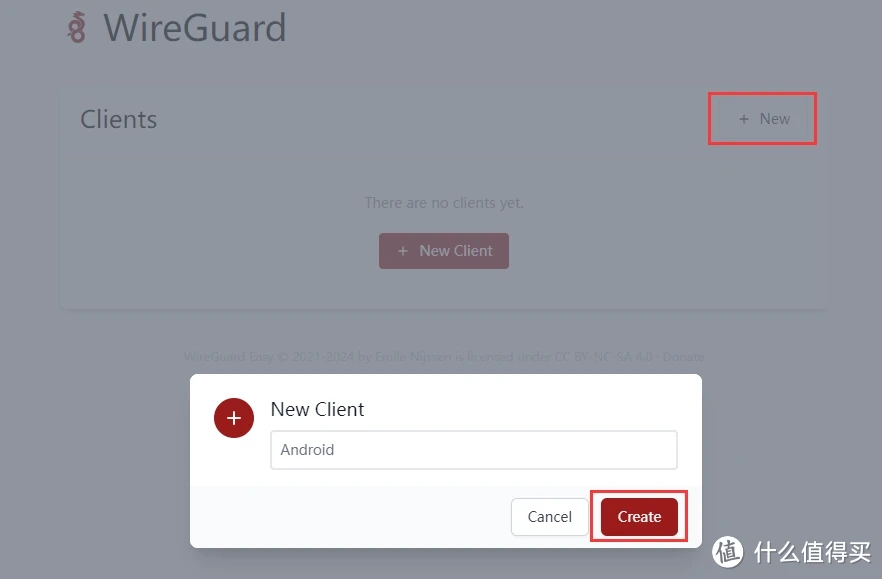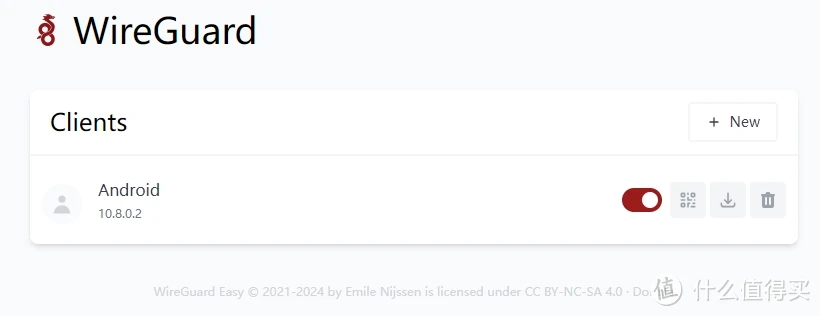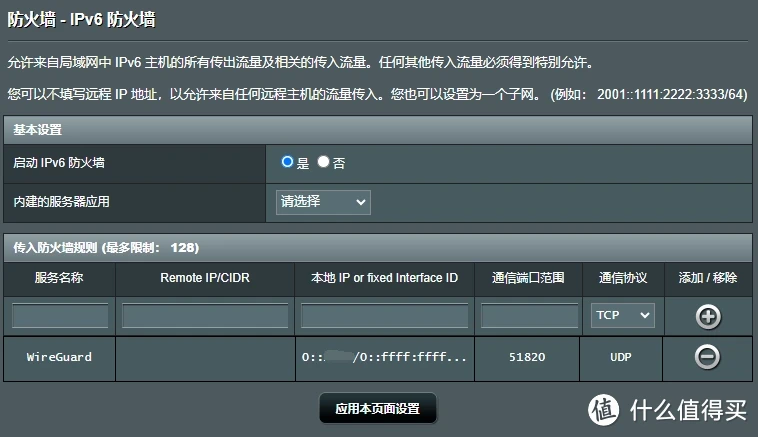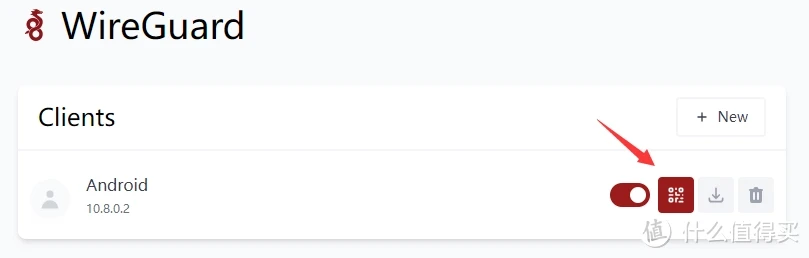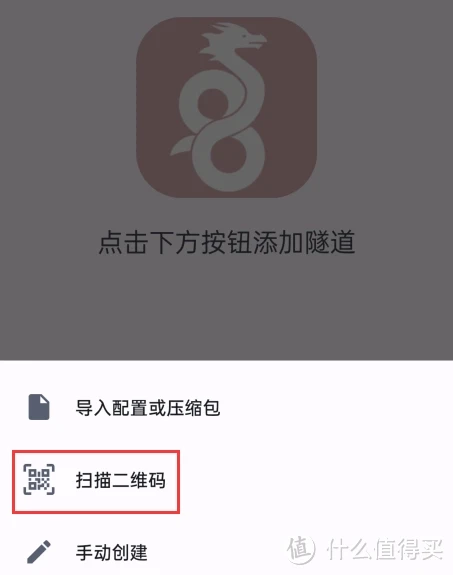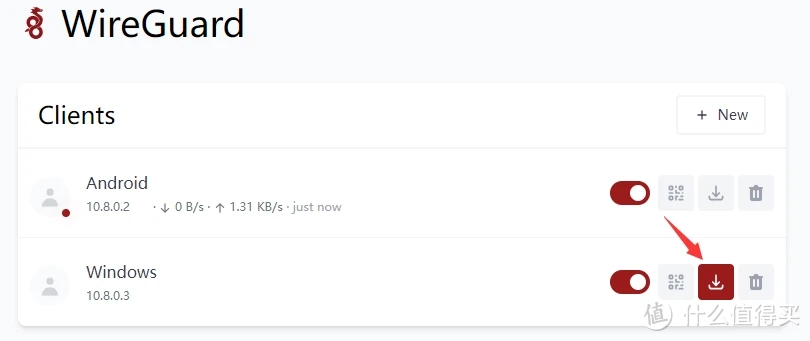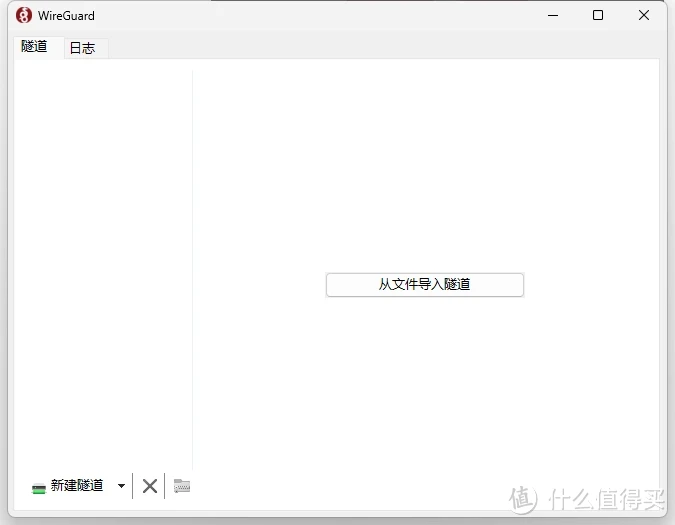2024-04-24 13:58:12 26点赞 267收藏 28评论
本文首发于只抄博客,欢迎点击原文链接了解更多内容。
前言
之前有介绍过 Tailscale 与 ZeroTier 组网的方案,但这两者都属于第三方提供的服务,在部分地区的网络环境下,容易打洞失败,无法直连。
当你有公网 IPv6 时,可以直接使用 WireGuard 连接到局域网,而无需通过第三方的服务器进行打洞,延迟低,并且可以跑满本地的带宽。在使用 WireGuard 前,需要确保 IPv6 可以正常的访问,并且已经配置好 DDNS。
WireGuard 配置完成后,设备连接到 WireGuard,就相当于连接到家庭局域网中,可以直接使用内网 IP 访问内网部署的服务。
局域网部署
安装 WireGuard
在局域网的任意一台设备上部署 WireGuard,由于直接部署 WireGuard 较为复杂,本文使用 wg-easy 这个 Docker 镜像进行部署,以下是 README 中的 Docker 启动命令,我们需要对其中的几项进行修改:
- LANG: 语言,默认为英语
- WG_HOST: IP 地址,填写 DDNS 的域名
- PASSWORD: Web UI 界面的密码
- WG_PORT: WireGuard 端口,默认为 51820
- PORT: Web UI 端口,默认为 51821
- sysctl: 由于我们使用的是 IPv6,还需要添加
net.ipv6.conf.all.forwarding=1
docker run -d --name=wg-easy -e LANG=de -e WG_HOST=<🚨YOUR_SERVER_IP> -e PASSWORD=<🚨YOUR_ADMIN_PASSWORD> -e PORT=51821 -e WG_PORT=51820 -v ~/.wg-easy:/etc/wireguard -p 51820:51820/udp -p 51821:51821/tcp --cap-add
=NET_ADMIN --cap-add=SYS_MODULE --sysctl="net.ipv4.conf.all.src_valid_mark=1" --sysctl="net.ipv4.ip_forward=1" --restart unless-stopped ghcr.io/wg-easy/wg-easy
修改后的配置如下 (更多配置项,可以参考 Github 中的 README):
docker run -d --name=wg-easy -e WG_HOST=<🚨YOUR_SERVER_IP> -e PASSWORD=<🚨YOUR_ADMIN_PASSWORD> -v ~/.wg-easy:/etc/wireguard -p 51820:51820/udp -p 51821:51821/tcp --cap-add=NET_ADMIN --cap-add=SYS_MODULE --sysctl="net.ipv4.conf.all.src_valid_mark=1" --sysctl="net.ipv4.ip_forward=1" --sysctl="net.ipv6.conf.all.forwarding=1" --restart unless-stopped ghcr.io/wg-easy/wg-easy
添加 Client
- Docker 容器成功运行后,打开
http://ip:51821端口,即可进入 Web UI - 点击右上角的 New 按钮,任意输入一个名称,点击 Create
- 在 Web UI 中显示即可,稍微可以在手机或者电脑上进行连接
开放端口
如果有开启 IPv6 防火墙的,还需要在防火墙中放行 51820 端口,协议选择 UDP,Web UI 的 51821 端口无需放行
Android / iOS
- 在 Web UI 中,点击二维码按钮,会展示一个二维码
- 在 Play Store 或 App Store 中下载 WireGuard,然后点击右下角的 + 号,选择扫描二维码,即可成功添加
Windows
- 在 Web UI 中,点击下载按钮,会下载一个 conf 格式的配置文件
- 在官网下载 WireGuard 安装包,点击“从文件导入隧道”,将刚才的文件导入即可